インストールの提案と注意事項
- 彼は彼に投稿させました、私はJava 8を使用しています、それは不合理ではありません、バージョンはできるだけ新しいものではないかもしれません、私自身の環境と組み合わせて包括的に検討してください
jdkこの記事では、さまざまなシステムとバージョンのダウンロード アドレスとインストール手順を説明します。必要に応じて、記事の対応するセクションに直接ジャンプできます。- この記事では、さまざまなシステムやシナリオでのインストールに関する提案を提供します。他にご不明な点がございましたら、記事の最後にメッセージを残してください。
1.JDKのダウンロード
1.1 公式ダウンロード
対応するオペレーティング システムと JDK バージョンを選択し、公式のダウンロード リンクをクリックします。
| ウィンドウズ | マック | Linux | |
|---|---|---|---|
| Java 8 | Windows用のJDK 8 | Mac 用の JDK 8 | Linux用のJDK 8 |
| ジャワ11 | Windows用のJDK 11 | Mac用のJDK 11 | Linux用のJDK 11 |
| ジャワ 17 | Windows用のJDK 17 | Mac用のJDK 17 | Linux用のJDK 17 |
| ジャワ 18 | Windows用のJDK 18 | Mac用のJDK 18 | Linux用のJDK 18 |
| ジャワ 19 | Windows用のJDK 18 | Mac用のJDK 18 | Linux用のJDK 18 |
1.2 JDK国内イメージ
-
ダウンロード: https: //www.injdk.cn/
-
特徴: さまざまなチャネルのサポートされている JDK バージョンのほぼすべてが含まれており、非常に便利な、おすすめのコレクションです。
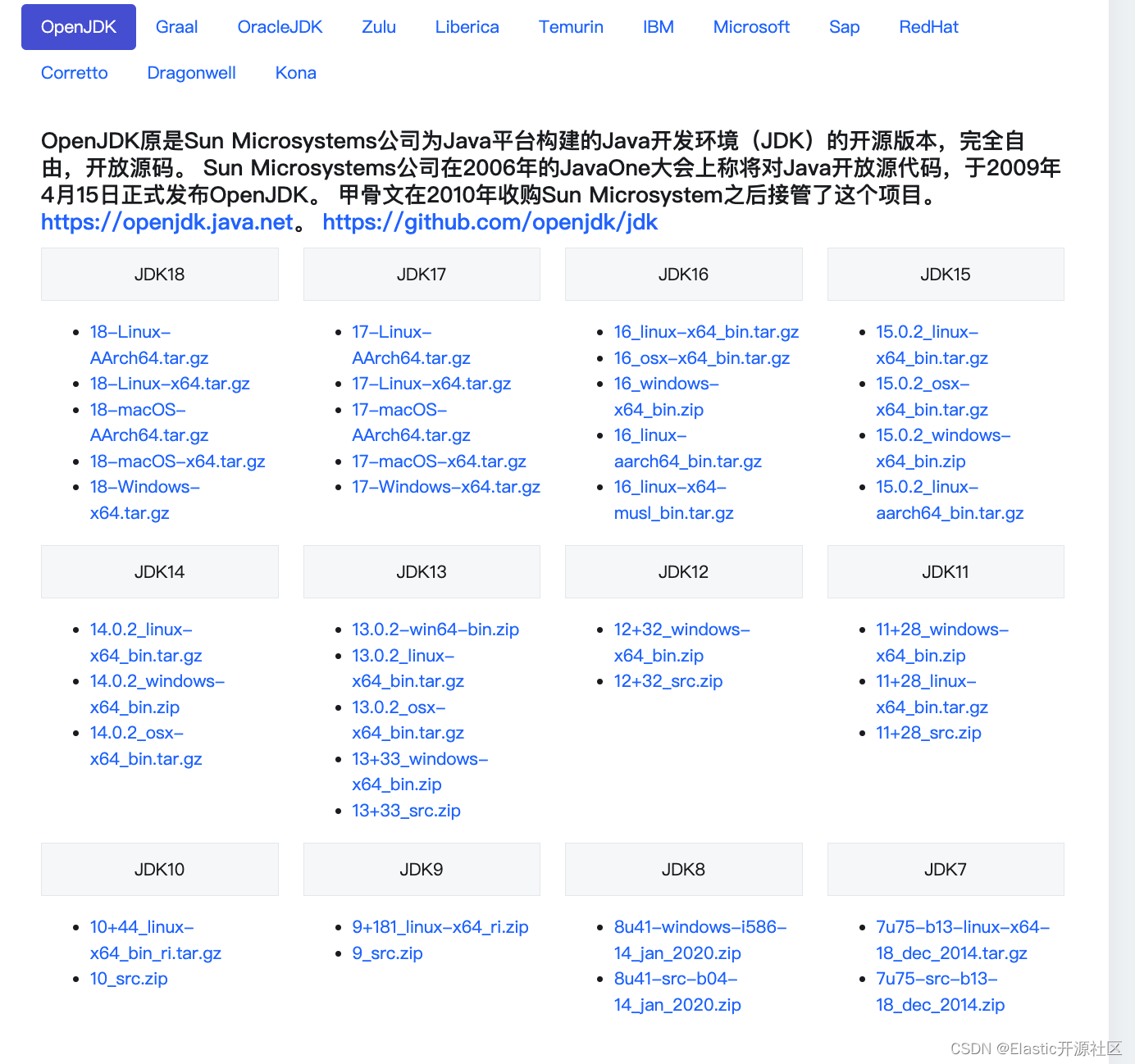
1.3 Azul JDK ( ARM ネイティブをサポート: Apple M1、M2 シリーズ)
-
機能: 完全なバージョン、多くの互換性のあるシステム バージョン、ARM アーキテクチャのネイティブ サポート、Apple M1 および M2 シリーズの Mac との互換性
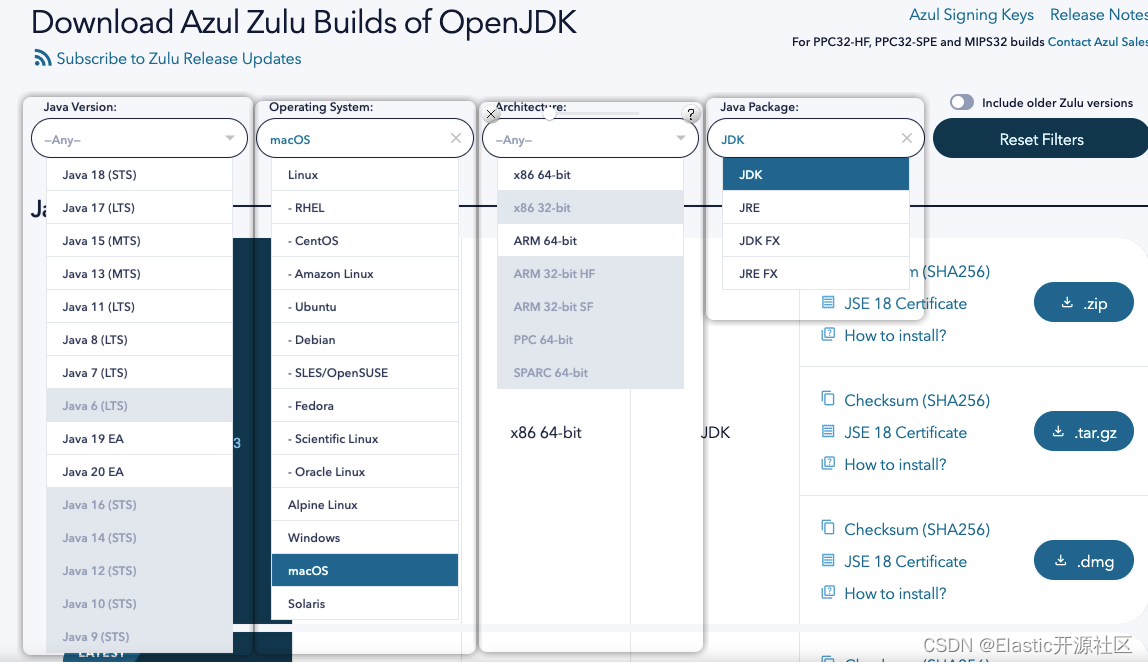
2. Windows システムのインストールと構成
2.1 インストール
インストールについて説明することはあまりありませんが、次のステップをクリックし続けるだけです.

注意すべき唯一のことは、インストール パスを変更していない場合は、jdkインストール場所を覚えておく必要があるということです. インストール自体は難しくないので、これ以上は言いませんが、关闭インストールが完了したらクリックするだけです。

2.2 環境変数の設定
2.2.1 システム設定を開く
Win + Eでコンピューターを開き、プロパティを右クリック(または左下隅にあるwinアイコンを右クリックして[設定]をクリック)してシステム設定メニューに入ります一部のユーザーとユーザーにとって、次の操作は上記と同じ効果

がWin10ありWin11ますオペレーション

2.2.2 環境変数設定項目を開く
[プロパティ] をクリックした後、ポップアップ ウィンドウで選択します环境变量. システム プロパティ ウィンドウがポップアップせず、設定インターフェイスがポップアップする場合は、次の手順を参照してください。

およびユーザーWin10のWin 11場合、[プロパティ] をクリックした後にシステム プロパティ メニューが直接ポップアップしない場合は、システム設定の左上にある検索ボックスで直接検索するか、直接選択するか、Enter キーを押して選択するか、両方を選択します。ここでは前者を選択环境变量し编辑系统环境变量ます编辑账号环境变量。 .

2.2.3 環境変数パラメータ値の構成
ポップアップウィンドウで、系统变量[新規]をクリックして変数名を入力し、すべての大文字に注意してください。パラメーター値は、インストールのインストール パスを入力します。ディレクトリではなく、ルートディレクトリに注意してください。

JAVA_HOMEJDKbin

2.2.4JAVA_HOMEにPath追加
[システム変数] で、Path変数名の変数を見つけます。そうでない場合は、[作成] をクリックします。

ポップアップ ウィンドウの環境変数編集ウィンドウで、 をクリックし新建、 と入力して%JAVA_HOME%\bin、[保存] をクリックします。

2.3 検証
3. Mac システム インストール ガイド
jdk のダウンロード方法については、この記事の最初の部分を参照してください。詳細については、適切なバージョンを選択してください。
3.1 インストール
jdk-8u341-macosx-x64dmg ファイルをダウンロードします。ここでは例としてバージョンを取り上げます。クリックし继续

てパスワードを入力し、クリックしてインストールします。

3.2 環境変数の構成
3.2.1 まずはJDKのインストールパスを確認
デフォルトでは、JDK のインストール パスは次のとおりです。
/Library/Java/JavaVirtualMachines/
図に示すように、ブロガーは 3 つのバージョンの jdk をここにインストールしました。

3.2.2 構成bash_profile
方法1:GUI操作
ホームディレクトリで、.bash_profileファイルを開きます。既定では、.bash_profileファイルは非表示になっています。shift + command + .ショートカット キーを使用して、打开/关闭非表示のファイルを表示するように切り替えることができます。ショートカットキーに ! があることに注意してください.. 黒リンゴ系ならそれを使います.どれかどこにあるかshift + win + .

わからない場合は,家目录ターミナルを直接開いてください. )、ターミナルに入力します。command + 空格终端

open ~
open ~
方法 2: 端末操作 (推奨)または
を使用してファイルを直接開き、入力します。vivimvim ~/.bash_profile
vim ~/.bash_profile
権限が不十分な場合は、sudo を追加して実行し、パスワードを入力できます。
sudo vim ~/.bash_profile
3.2.3 構成JAVA_HOME変数
開いたら.bash_profile、ファイルの末尾 (または任意の場所) に次を追加します。
JAVA_HOME=/Library/Java/JavaVirtualMachines/jdk1.8.0_311.jdk/Contents/Home
PATH=$JAVA_HOME/bin/:.
CLASSPATH=$JAVA_HOME/lib/tools.jar:$JAVA_HOME/lib/dt.jar:.
export JAVA_HOME
export PATH
export CLASSPATH
知らせ:
-
JAVA_HOME変数には、jdk1.8.0_311.jdkJDK のディレクトリ名が含まれています。コンピュータにインストールされているディレクトリ名に置き換えてください。 -
PATH=$JAVA_HOME/bin/:.があることに注意してください. -
If you have other variables, you can
PATHadd them after the Colon. たとえば、別のM2_Home変数がある場合は、次のように構成できます。JAVA_HOME=/Library/Java/JavaVirtualMachines/jdk1.8.0_311.jdk/Contents/Home PATH=$JAVA_HOME/bin/:$M2_Home/bin/:$PATH:. CLASSPATH=$JAVA_HOME/lib/tools.jar:$JAVA_HOME/lib/dt.jar:. export JAVA_HOME export PATH export CLASSPATH export M2_Home=/Users/wulei/Services/apache-maven-3.6.3 -
ディレクトリに含まれていない場合は
.bash_profile、新しいファイルを作成してください。
3.2.4 設定の保存
変更後、ファイルを保存します。手順は次のとおりです。
- 入力方法を英語入力状態に切り替える
- ESC を押してボトムラインモード (コマンドモード) に入ります。
- Enterを入力して
wq保存を確認し、終了します
3.3.bash_profileファイルを更新する
構成が完了したら、実行してsource ~/.bash_profile有効にする必要があります
source ~/.bash_profile
3.4 検証
ターミナルを開き、 と入力しjava -version、Java のバージョン番号が出力されたら、環境変数が正常に設定されたことを意味します。
